vivox9计算器怎么用
是vivo X9计算器的详细使用方法,涵盖基础运算、科学计算模式切换及特殊功能(如开方)的操作步骤:
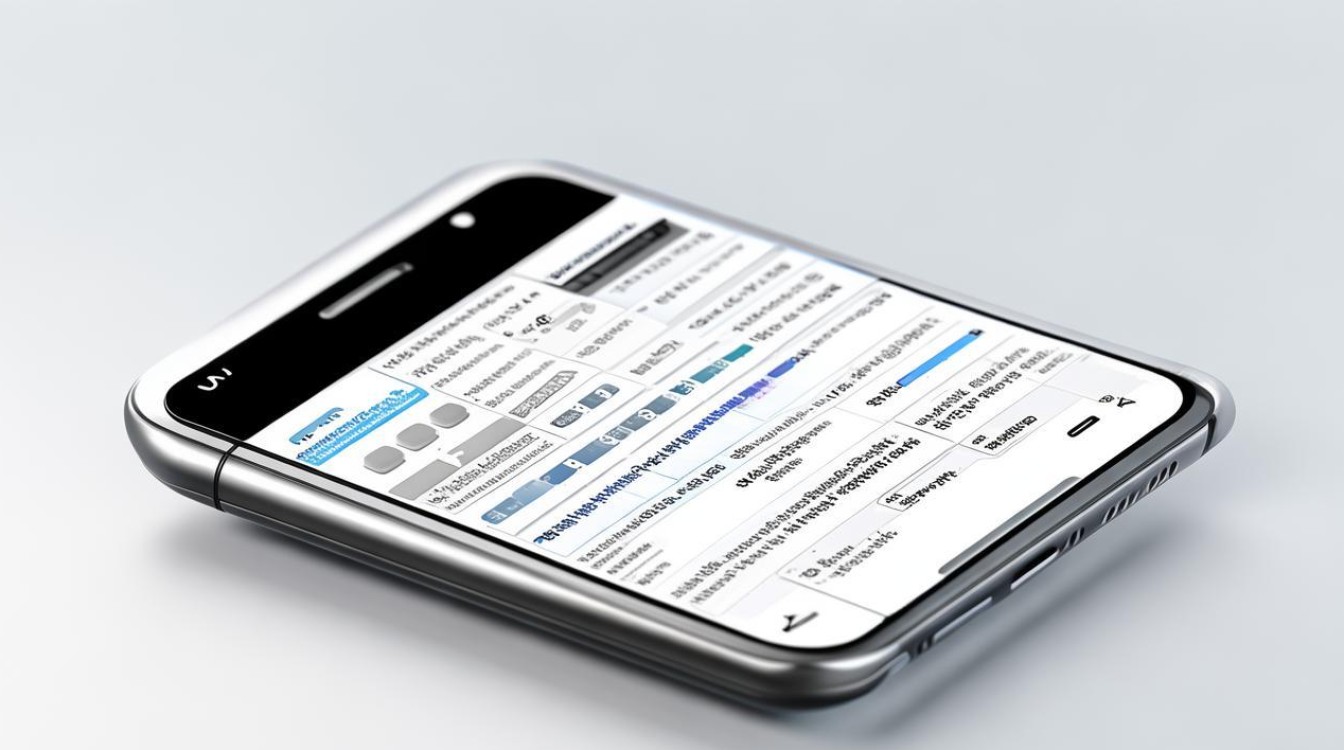
基础计算器的使用
-
启动方式:在手机桌面或应用列表中找到并点击“计算器”图标即可打开默认的标准型计算界面,此时支持加(+)、减(-)、乘(×)、除(÷)等基本四则运算,以及百分比(%)和倒数功能,用户只需直接点击对应按钮输入数值与符号,系统会自动按照“先乘除后加减”的规则进行运算,输入“3+5×2”会优先计算乘法部分,得到结果为13而非16。
-
清空与修改:若需重新输入,可点击界面上的“C”键清除全部内容;若要逐位删除,则使用“←”退格键调整已输入的数字或符号,长按某些数字键还能快速填充连续相同的数值,提升效率。
切换至科学计算器的方法
vivo X9的进阶功能需要通过横屏触发,具体操作如下: | 步骤序号 | 操作描述 | 注意事项 | |----------|--------------------------|------------------------------| | 1 | 从屏幕底部向上滑动调出快捷菜单栏 | 确保未启用“竖屏锁定”(后续详述) | | 2 | 查找并关闭“竖屏锁定”选项 | 该设置通常位于快捷栏中部位置 | | 3 | 打开计算器应用程序 | 此时仍显示普通计算界面 | | 4 | 将手机横向旋转 | 自动切换为包含三角函数、幂次方等功能的科学计算器 |
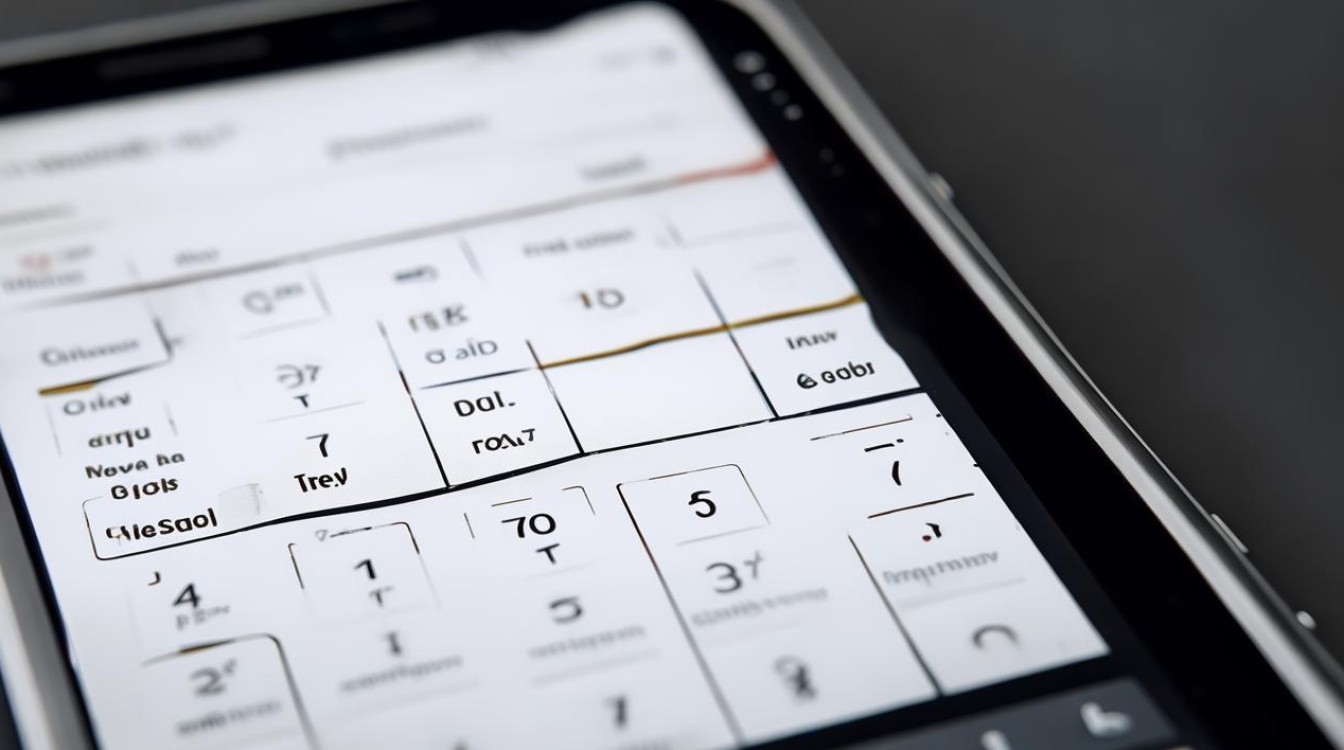
完成上述操作后,原本简单的计算器会扩展出更多高级选项,例如正弦(sin)、余弦(cos)、正切(tan)、对数(log)、根号(√)以及指数运算等,这一设计充分利用了设备的传感器特性,使交互更加直观高效。
如何进行开方运算
当成功切换到科学计算模式后,用户可以执行以下流程来完成平方根或其他次方根的求解:
- 定位功能按钮:观察新增的工具栏,寻找标有“√”或类似符号的开平方按键;部分版本可能将其整合在其他复合菜单内。
- 输入目标数值:先键入想要开方的数字,如打算求9的平方根,则输入数字9。
- 点击执行操作:轻触“√”按钮,系统即刻显示结果(此例中应为±3),对于更高阶的立方根等情况,可能需要配合其他参数设置实现。
特别提示:如果发现无法找到相应功能,请再次确认是否已正确关闭竖屏锁定并将设备置于横屏状态,有时因系统延迟导致视图未及时更新,稍作等待即可解决。
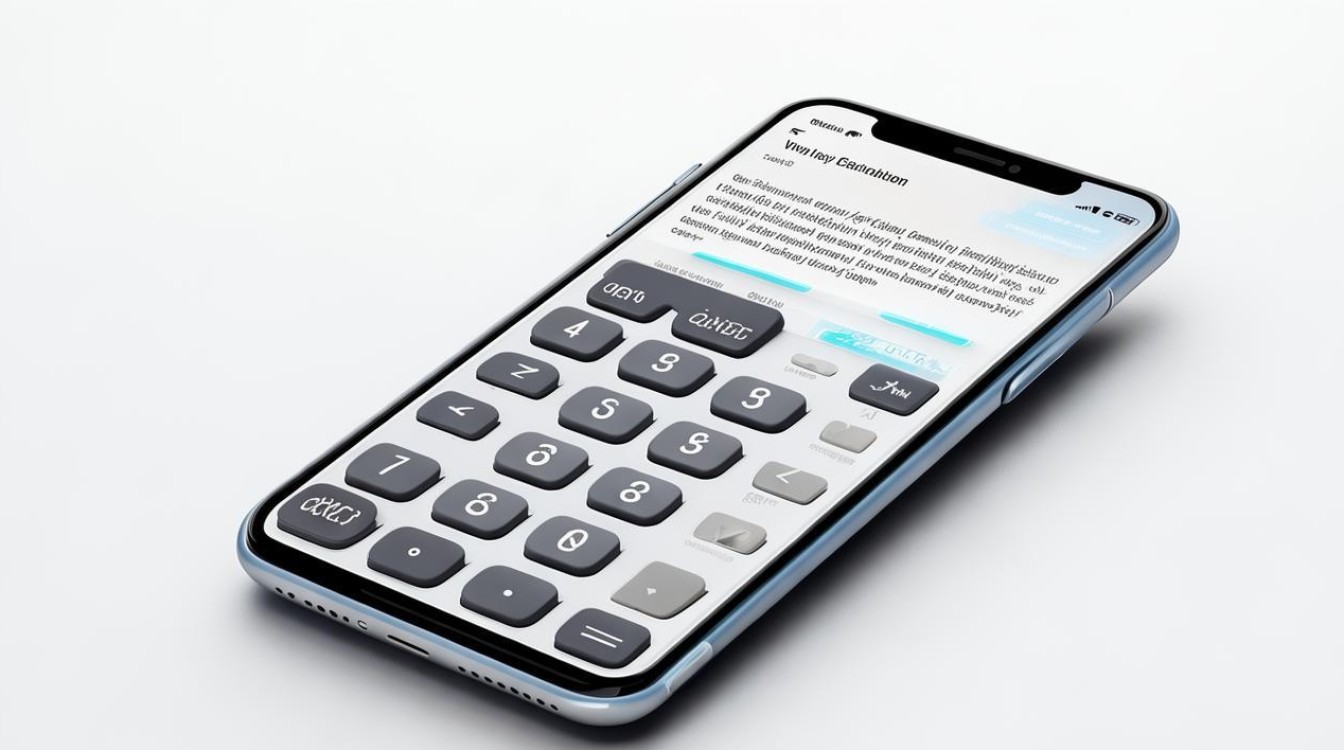
其他实用技巧与拓展知识
- 进制转换辅助工具:虽然原生计算器不直接支持进制切换,但可通过访问官方提供的电子版说明书获取指导,或者前往vivo应用商店下载专门的进制转换软件配合使用,这对手开发者调试程序非常有帮助。
- 查看详细帮助文档:进入路径为【设置】→【更多设置】→【说明书/使用手册】→【工具】→【计算器】,这里有关于所有功能的图文解析和视频教程,适合深入学习掌握。
- 遵循运算优先级原则:无论是基础还是科学模式,均严格遵循数学中的运算顺序规则——即先处理括号内的表达式,接着是指数运算,随后是乘除法,最后才是加减法,合理利用括号可以避免歧义,确保复杂公式的准确性。
相关问答FAQs
Q1: vivo X9计算器为什么不能直接显示科学计算模式?
A1: 这是由于默认情况下设备处于竖屏状态,而科学计算模式需依赖横屏布局来展示更多按钮,因此必须手动关闭竖屏锁定并旋转手机才能激活该视图,此设计旨在优化不同场景下的用户界面适配性。
Q2: 如何在普通模式下快速调用历史记录?
A2: 当前vivo X9自带的计算器暂未内置历史记录回溯功能,建议在重要计算过程中随时截图保存中间结果,或借助便签类应用手动记录关键数据,也可考虑安装第三方增强型计算器应用
版权声明:本文由环云手机汇 - 聚焦全球新机与行业动态!发布,如需转载请注明出处。



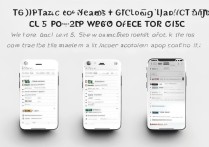








 冀ICP备2021017634号-5
冀ICP备2021017634号-5
 冀公网安备13062802000102号
冀公网安备13062802000102号